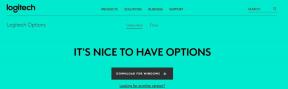Како решити проблем прегревања Цоолпад-а
Андроид савети и трикови / / August 05, 2021
Добијамо пуно захтева и упита у вези са проблемом прегревања Цоолпад-а, што је уобичајена појава не само на Цоолпад паметним телефонима, већ и на свим Андроид паметним телефонима. Пре свега, морате знати да када чипсет затражите од одређеног задатка, попут упућивања позива или прегледавања Интернета, напаја батерију и дистрибуира је по свим компонентама које ће бити потребне да би се то постигло радити. Сада, чипсет или процесор могу једноставним речима да пригуше снагу цртања и потрошњу истих на уређају. Сада када пуно процеса или апликација ради истовремено или ако постоје подстицаји, телефон ће морати много да ради и тада почиње да производи топлоту.
Иако би топлота прилично лако зрачила из уређаја ако је топлота већа од оне коју уређај може поднети, она почиње да подиже унутрашња температура уређаја која је штетна за уређај, као и батерија која напаја чипсет и друге компоненте. Веома је важно да снизите растућу температуру како бисте спречили било каква физичка оштећења, и зато, ево свега што треба да знате о проблему прегревања Цоолпад-а и како га можете решити, плус стимулуси који доприносе негативном ефекту који треба да спречите такође.

Преглед садржаја
-
1 Како решити проблем прегревања Цоолпад-а?
- 1.1 Клоните се директне сунчеве светлости
- 1.2 Поново покрените уређај
- 1.3 Затвори апликације
- 1.4 Шта ако апликација прави проблеме?
- 1.5 Деинсталирајте неактивне апликације
- 1.6 Не претјерујте
- 1.7 Уклоните малвер са уређаја
- 1.8 Ажурирајте све апликације
- 1.9 Ажурирајте Андроид ОС
- 1.10 Обришите складиште и кеш меморију апликација
- 1.11 Обришите кеш партицију
- 1.12 Ресетујте уређај
- 1.13 Проверите да ли је батерија оштећена
- 1.14 Пријавите проблем сервисном центру
Како решити проблем прегревања Цоолпад-а?
Пре него што почнемо са стварним решавањем проблема прегревања са којим се суочавају хиљаде корисника, морате да знате основе онога што заправо доприноси проблему. Генерално започиње навикама пуњења где би корисник задржао пуњење телефона дуже време без прекида напајања или би га користио док се телефон пуни. Такође, вируси и грешке такође учествују у изазивању штетног утицаја на уређај, а слично је и више него што ћете прочитати у овом одломку.
Клоните се директне сунчеве светлости
Није изненађење да би екран вашег паметног телефона заправо могао ухватити више топлоте од директне сунчеве светлости која ће повећати температуру уређаја. Ово је спољни стимулус који је лако контролисати. Не смете да држите телефон на директној сунчевој светлости, без обзира како би изгледао тај селфи ако желите да се решите проблема са прегревањем Цоолпад-а.
Поново покрените уређај
Послушајте савет. Држите телефон на задатку „киз“ и одједном телефон почиње да се загрева. Сада је заправо нормално да се паметни телефон загреје, али не преко границе и ако осетите Уређај је постао врући него обично, време је да га искључите из батерије и пустите хладан. Овде треба да искључите телефон и раставите задњу плочу, батерију, СИМ картицу и меморијску картицу и пустите да се охлади. Лако је следити савет за хлађење телефона, што би потрајало неколико минута, а затим можете поново покренути телефон и то је све.
Затвори апликације
Апликације су УСП паметног телефона са омогућеним Андроид-ом, јер на Плаи Сторе-у постоје милиони апликација које можете изабрати. Сад, обично корисник паметног телефона не би затварао апликацију након употребе, јер је практично затворена, зар не? Али паметни телефони су дизајнирани да држе недавно затворену апликацију у позадини како би је корисник могао преузети по потреби. Ово задржава одређени део РАМ-а који није доступан за употребу док апликација то не учини заправо затворен и с обзиром да је Андроид паметни телефон, недостатак РАМ-а може успорити телефон знатно. Стога је здраво затварати апликације када се посао обавља једноставним додиривањем дугмета „недавно“. Али ако апликација настави да искаче поново, можете да одете на „Подешавања >> Апликације >> Покретање’ и присилно зауставите апликацију.
Шта ако апликација прави проблеме?
Као што је речено, на располагању су милиони апликација, од којих је већина независних програмера и уопште им се не верује. Чак и поуздана апликација може да изазове сукоб и покуша да спречи покретање друге апликације. Даље, то може бити било која преузета апликација која узрокује проблем прегревања уређаја. Али знаш ли шта? Прилично је лако сузити кривца проценом сигурног режима где корисник може да провери да ли су унапред инсталиране апликације проблематичне или оне које је преузео. Ако телефон нормално ради у безбедном режиму, вероватно се ради о преузетој апликацији, након чега можете да деинсталирате апликације једну по једну покушавајући да сузите кривца.
Деинсталирајте неактивне апликације
На нашим паметним телефонима Цоолпад са омогућеним Андроидом инсталирано је пуно апликација једноставно зато што имамо довољно простора на располагању. Али ово није добра пракса јер неактивне и неискоришћене апликације и даље леже око телефона трошећи енергију и ресурсе, што није добро за паметни телефон. У ствари, то може додатно успорити паметни телефон и ту Андроид паметни телефони морају да трпе насупрот Аппле паметним телефонима који нису превише погођени апликацијама које користе превише његове РАМ меморије. Такође, ове апликације које се не користе такође могу да допринесу проблему прегревања Цоолпад-а са којим се суочавате и зато га морате деинсталирати са телефона.
Не претјерујте
Није ли то саморазумљиво? Прекомерно коришћење било ког паметног телефона резултираће трошењем енергије, као и генерисањем више топлоте, па ће се телефон брзо загрејати. Чак и ако телефон не користите превише, неко време играње високо графичких игара такође може довести до истог проблема. Даље, многи корисници би истовремено користили паметни телефон за бројне задатке, попут пуњења и користећи га или преносећи податке на рачунар током преузимања података са мобилних података или ВиФи-а и други. Ово је један од најчешће пријављених узрока проблема са прегревањем који је уједначен на свим уређајима, па ако сте и ви један људи који воле мултитаскинг и прекомерно коришћење телефона, одмори га неколико минута након што га неко време користе. Ово ће одржавати температуру језгра под контролом, а истовремено омогућава кориснику да је користи без икаквих ограничења.
Уклоните малвер са уређаја
Није само злонамерни софтвер већ и грешке и вируси од којих морате да браните телефон, иначе ћете морати да пратите мноштво проблема. Можете користити антивирусни програм да бисте скенирали и верификовали телефон или га можете користити за карантин било ког откривеног малвера или вируса.
Ажурирајте све апликације
Када су апликације инсталиране на паметним телефонима застареле, оне обично уводе грешке које могу успорити мноштво проблема, укључујући потешкоће у процени вифи-а, Блуетоотх-а, локације, грешака у перформансама као што су проблем прегревања, замрзавање екрана или треперење итд. Морате редовно ажурирати све апликације да бисте се решили такве катастрофе, а начин ажурирања свих апликација је да бисте отворили Гоогле Плаи продавницу на уређају и једноставно погледали апликације за које су то апликације на располагању.
Ажурирајте Андроид ОС
Када ажурирате све апликације, погодите зашто и Андроид ОС, који је софтвер у свом смислу, треба ажурирање. Морате да одржавате ажурирање Андроид ОС-а или фирмвера како не би било грешака у систему. Имајте на уму да ако не можете да ажурирате фирмвер, проверите да ли можете да га вратите на старију верзију или уместо тога користите прилагођени РОМ.
Обришите складиште и кеш меморију апликација
Препоручује се да обришете датотеке кеш меморије сачуване на телефону да бисте се ослободили било каквих перформанси повезани проблеми, укључујући овај проблем са прегревањем, који је можда проузрокован оштећеном кеш меморијом и подаци.
- Можете да обришете кеш апликације клизањем у Подешавања >> Апликације >> Преузето.
- Сада кликните на појединачне апликације и на крају кликните на „Обриши кеш ’и‘ Обриши податке ’.
- Да бисте очистили кеш меморију, пређите на Подешавања >> Складиштење >> Кеш меморија и исте обрисати.
Обришите кеш партицију
Ово је трећа метода коју можете да примените да бисте се решили кеш датотека сачуваних у кеш партицији. Мораћете да следите доле поменуту процедуру која диктира како да се покрене у режим опоравка, након чега можете да обришете партицију кеш меморије.
- Прво, искључити телефон за почетак.
- Притисните дугме за напајање + појачавање звука притисните и држите док се телефон не покрене.
- Пустите тастере када телефон прикаже Андроид логотип на екрану.
- Овде можете да користите тастере за подешавање јачине звука да бисте се кретали док се избор може извршити притиском на дугме за напајање.
- Даље, морате да изаберете „обришите партицију кеша >> Да ’ усред опција и ту сте.
Ресетујте уређај
Ако не успете да се решите проблема, једноставно ресетујте уређај који ће једном заувек решити проблем. Ево како то можете учинити.
- Прво притисните дугме за напајање и искључите уређај.
- Сада притисните дугме за укључивање поново, али овог пута притисните појачавање звука тастер такође и држите их док телефон не прикаже Андроид логотип на екрану.
- Даље, морате додирнути опцију која каже ‘Обриши податке / ресетовање на фабричка подешавања’ из менија, а затим тапните на 'Да избришете све корисничке податке' и ту сте то учинили.
Проверите да ли је батерија оштећена
Ваш телефон се суочава са проблемом прегревања који је такође повезан и са батеријом. Сасвим је могуће да је батерија коју користите оштећена или да је развила кварове које морате отклонити да бисте се решили проблема. Замена батерије је боља опција, а не задржавање исте оштећене батерије која може оштетити телефон испред.
Пријавите проблем сервисном центру
На крају, али не најмање важно, пријавите проблем сервисном центру и поправите га. Иако ћете морати да платите премију да бисте је поправили, и даље је далеко најбољи избор ако сами не можете да пронађете проблем и да га решите. Можете се пријавити у сервисни центар ако је ваш телефон у гарантном року или можете пријавити телефон трећем лицу техничару или сервису знајући да ће гаранција престати да важи.
Са више од 4 године искуства у разним жанровима у писању садржаја, Аадил је такође одушевљени путник и огроман љубитељ филмова. Аадил је власник технолошке веб странице и одушевљен је ТВ серијама попут Брооклин Нине-Нине, Нарцос, ХИМИМ и Бреакинг Бад.